删除系统盘中Windows old文件的两种方法
1、删除系统盘中Windows old文件的方法第一种方法:用第三方软件删除Windows old文件。步骤:下载软媒魔方。百度输入:软媒魔方下载,找到下载页面,点击:高速下载;

2、在打开的新建下载对话框中确定下载文件的保存路径后,点击下载;
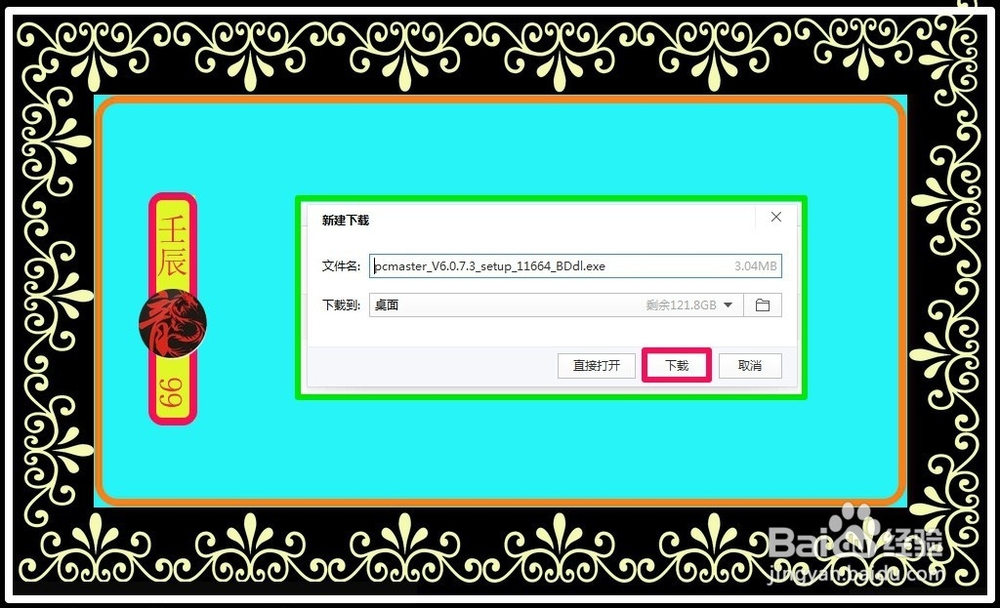
3、左键双击下载的百度助手图标,开始下载软媒魔方;

4、安装软媒魔方。下载完成后,点击:立即安装;
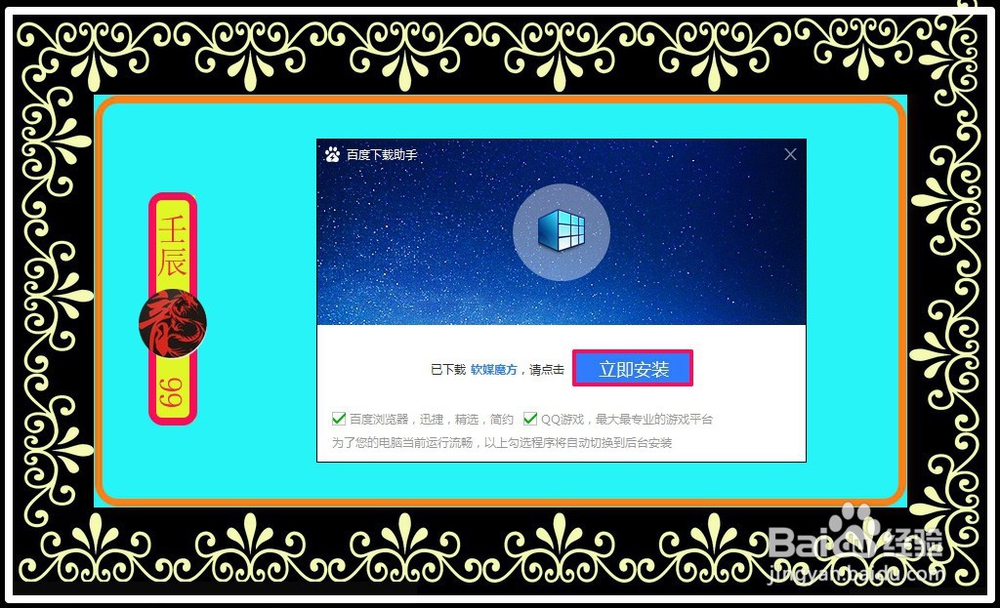
5、在打开的软媒魔方安装对话框中,再点击:立即安装;
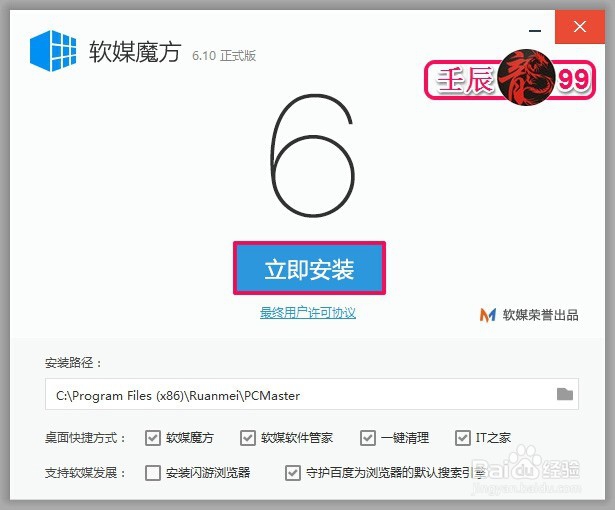
6、正在安装软媒魔方,稍候;
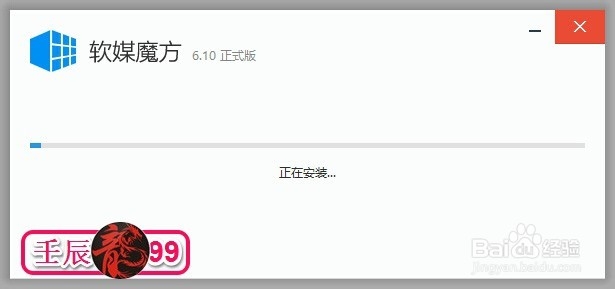
7、删除Windows old文件。软件安装完成后,自动启动软媒魔方。我们点击:清理大师;
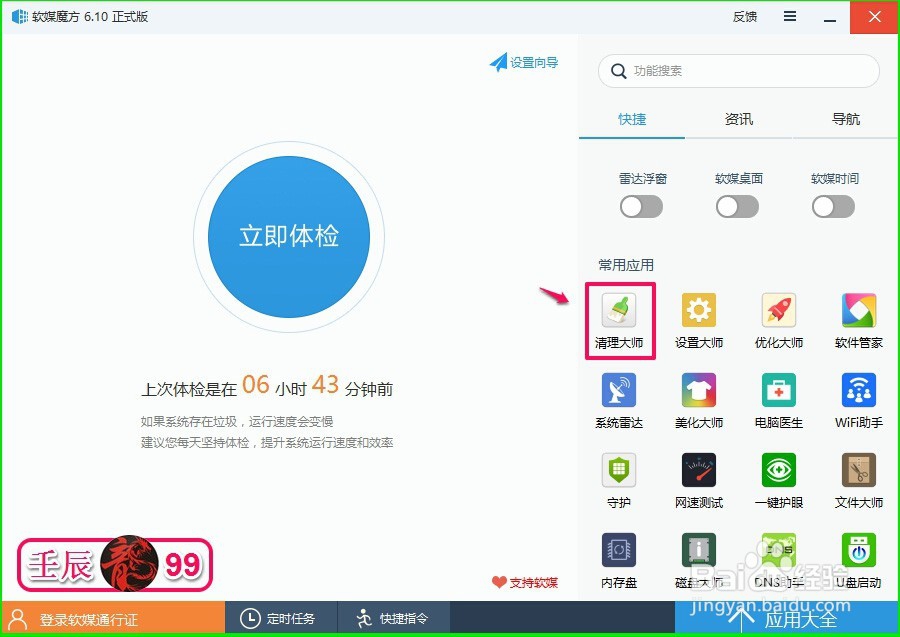
8、在打开的软媒清理大师窗口,我们点击:系统瘦身;
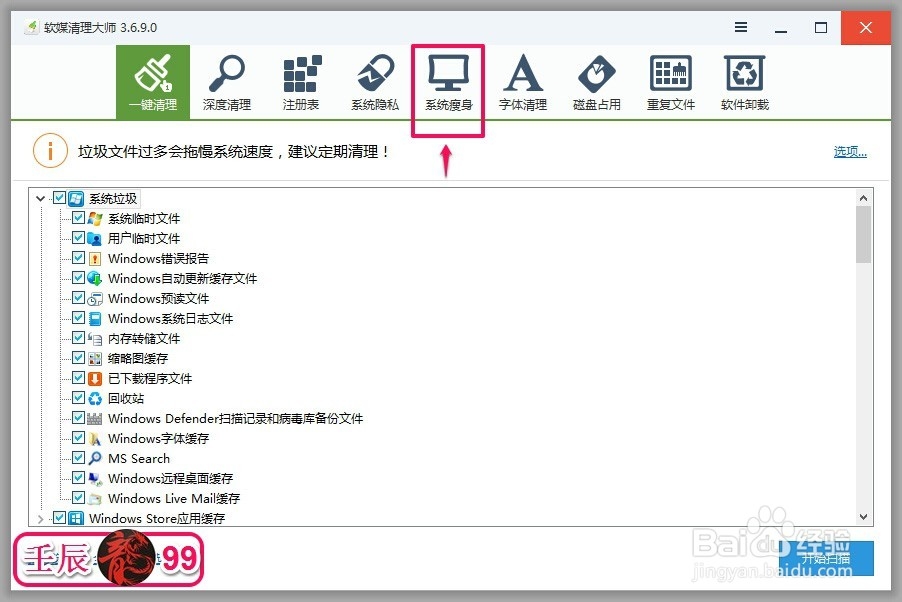
9、点击系统瘦身后,又重新打开一个窗口,在这个窗口中我们点击:开始分析;

10、通过分析后,显示了4项可以删除的文件,我们选择需要删除的文件项,打勾,再点击:开始瘦身;

11、此时会弹出一个提示对话框,询问:你确认要直接删除所选定的项目到回收站吗?我们点击:是(Y);

12、正在进行系统瘦身,时间较长,可以休息一下了。
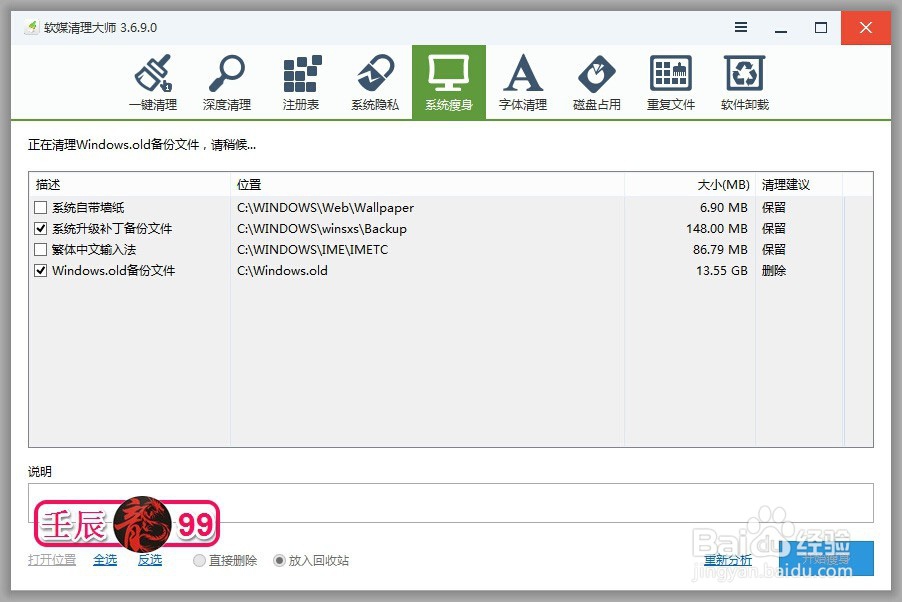
13、第二种方法:用系统自带的磁盘清理工具删除Windows old文件。步骤:打开桌面计算机,右键点击C:\盘 - 属性;

14、在打开的系统盘属性窗口,点击:磁盘清理,磁盘清理程序正在扫描;
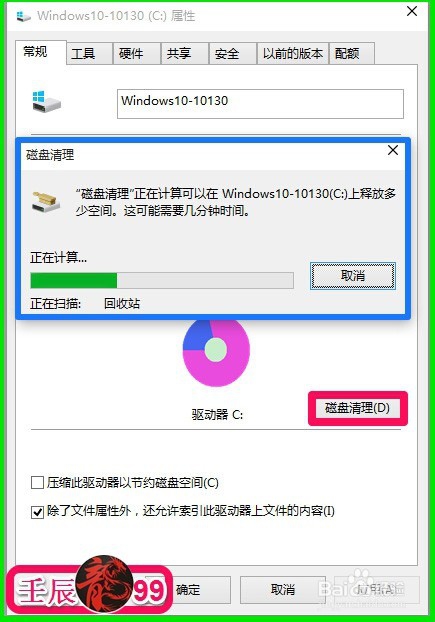
15、扫描完成后,弹出系统盘的磁盘清理对话框,这时我们不能点击确定(如点击确定,则Windows old文件不能清理),要点击:清理系统文件(S);

16、我们点击清理系统文件后,系统再次扫描;

17、扫描完成后,系统盘的磁盘清理的要删除的文件(F)栏内显示了:以前的Windows old文件 - 13.55GB,打勾(把其它可清理的文件也打勾,一并清理),点击:确定;
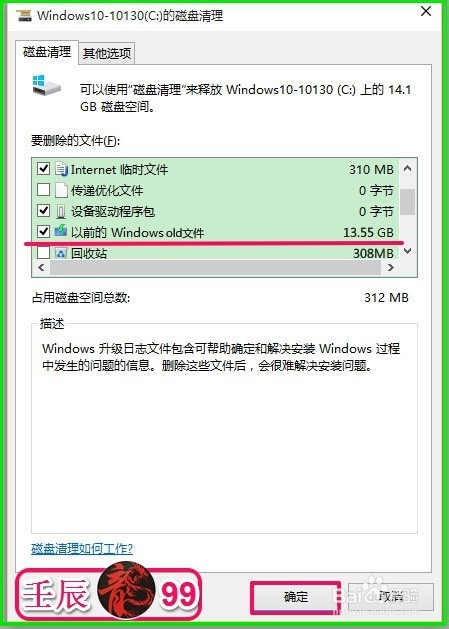
18、我们点击确定以后,弹出磁盘清理的询问对话框,确实要永久删除这些文件吗?点击:删除文件,磁盘清理实用程序正在清理机器上不需要的文件。时间较长,耐心等待。
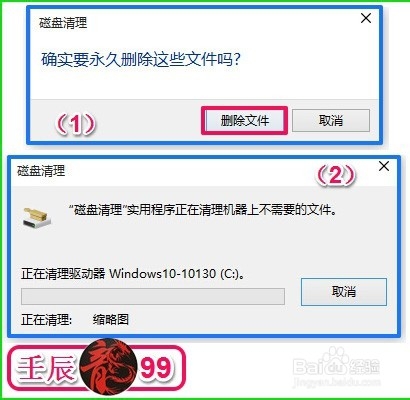
19、上述即:删除系统盘中Windows old文件的两种方法,供朋友们参考和使用。